【作業効率アップ】ITエンジニア愛用のPC周辺グッズを紹介
私はITエンジニアとして5年以上勤務しており、周りのエンジニアが愛用しているPCグッズも数多く見てきました。
「もっと作業を効率化して残業を無くしたい!」・「日々のPC作業での疲労を軽減したい!」・「PC周りを整理して快適に作業したい!」といった方に向けて、パソコン作業の効率アップのために自分が買って良かったものや、周りのエンジニアが利用している便利グッズを体験談も踏まえて紹介します。
外付けキーボード【手や目が疲れにくい】ゲーミングマウス【よく使う操作をボタン登録】ウェブカメラカバーシール【うっかり顔出しする心配無し】外部ディスプレイ【画面の行き来をスムーズに】磁石製のケーブルホルダー【取りやすい場所に固定】ノートPCスタンド【肩こり防止・熱こもり防止】ノイズキャンセリングヘッドホン【騒音の中でも集中力持続】スマホスタンド【通知や時間を素早く確認】
外付けキーボード【手や目が疲れにくい】
ノートPC付属のキーボードではなく、別のキーボードを使うことで様々なメリットが出てきます。
「元々備わっているキーボードで十分じゃないの?」「わざわざ別のキーボードを使うって無意味じゃない?」と感じる人も多いのではないでしょうか?
私も昔は同じことを思い、デスク周りに無駄に小物を増やしたくなかったこともあり、キーボードはノートPCに備え付けのものを普通に使っていました。
しかし、周囲の同僚のエンジニアはけっこうな割合で外付けキーボート(特にHappy Hacking Keyboardという製品)を使っています。
「なんでそのキーボードをわざわざ使ってるんですか?」と理由を聞き納得!私も試用してみたら完全に虜になり、今では文字入力の効率化に手放せない持ち物となっています。

外付けキーボード(Happy Hacking Keyboard)を使うメリットは以下の通りです。
- 複数デバイスを1つのキーボードで操れる 接続先デバイスを複数登録でき、入力対象としたいデバイスをコマンド入力で簡単に切り替えできます。そのため、社用PCと私用PCを同時に使用したり、スマホやタブレット端末の文字入力にも使えます。
- 半永久同じキーボードを使える 耐久性が高く、PCを寿命で交換することになってもキーボードはずっと手に馴染んだ同じものを使うことができます。 「会社の貸与PCで好みのキー配列を選べなかった」といった場面でも、外付けキーボードがあれば気にせずに使うことができます。
- キーの打ち心地が良く手が疲れにくい キーボードを押した時の物理的な抵抗が少ないため、長時間タイピングをし続けても手が疲れにくいです。 ノートPC付属のキーボードは全体の厚みや重さを少なくするために打ちやすさはあまり考慮されていないため、比較すると大きな差があります。
- スクリーンから距離を置ける ノートPCをそのまま使うと、目からスクリーンまでの距離が30~40cm程度しか離せず固定されてしまいます。外付けキーボードを使うことでスクリーンは好きな距離まで離すことが可能です。視力の悪化やブルーライトの浴びすぎを軽減することができます。
ゲーミングマウス【よく使う操作をボタン登録】
ゲーミングマウス(PCのオンラインゲームを快適にプレイするための機能が備わった多機能マウス)はゲームをする時だけでなく、仕事にも活用できます。
多くのゲーミングマウスには側面や上部にボタンが多数付いており、各ボタンに自分がよく使うキー(コマンド)やマクロを登録できます。

また、「マウスの動きに応じて画面上のカーソルがどれだけ動かすか」という設定も細かく定めることができ、ボタンを押すことでその設定を簡単に設定切り替れることも可能です。
さらにプログラミングができる場合は、マウス操作をトリガーに作成したプログラムを実行でき、より高度な作業を自動化することができます。
側面のボタン2つ+上部のボタン1つ付いたマウス:
もっと多くのボタンが欲しい方向けのマウス:
ウェブカメラカバーシール【うっかり顔出しする心配無し】
PCのウェブカメラを覆うカバーで、カバー部をスライドして簡単に開閉できます。
オンライン会議などで意図せずにうっかりカメラをONにしてしまい、顔出ししてしまうことを防止できます。私は一度、マイクをONにしようとして間違ってカメラをONにしてしまい、身なりが整っていない状態を晒してしまった事があり、トラウマになっています。
また、PCの脆弱性により「もしかしたら誰かに盗撮されているかもしれない…!」といった不安を感じる事も無用となります。
私は心配性な性格なので、このウェブカメラカバーのおかげでかなり安心感を得られています。
外部ディスプレイ【画面の行き来をスムーズに】
複数のディスプレイ(モニター)を利用する事で、多数のウィンドウ画面を同時に見ることができるようになります。並行作業が可能となり、生産性が大幅にアップします。
多種多様なディスプレイがありますが、作業効率化という点では特に「ウルトラワイドディスプレイ」が役に立ちます。
ウルトラワイドディスプレイとは、一般的なディスプレイに比べて横の長さが2倍程度の横広のディスプレイのことです。
ウィンドウを2つ分並べて視線移動を最小限に操作することもできますし、動画編集ソフトやエクセルなど、横幅を広く使いたいアプリを使用することが多い場合は表示範囲が広がり大変便利です。

こちら↓の製品は、曲面ワイドディスプレイ、typeC給電、IPS液晶という特徴があり大変使いやすく愛用している方が多いです。
「電源周りのケーブルをこれ以上煩雑にしたくない」・「デスクの奥行きが狭くてディスプレイを置けない」・「カフェやレンタルオフィスを利用する事が多くてディスプレイを常時設置できない」などといった方は、コンパクトなモバイルディスプレイが便利です!
Type-CケーブルでPCから直接電源を供給でき、使わない時は折りたたんで収納できます。
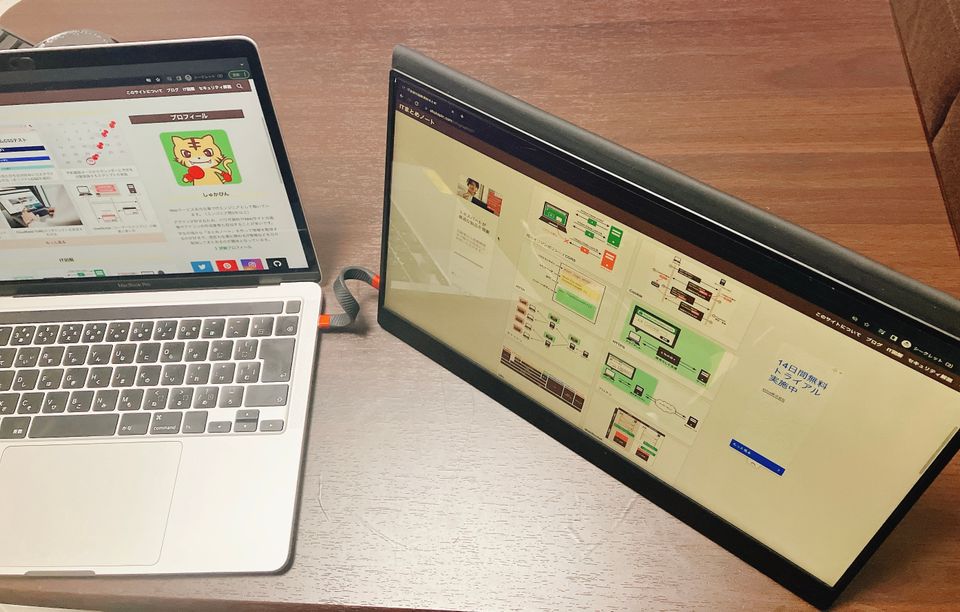
磁石製のケーブルホルダー【取りやすい場所に固定】
テーブルの脚や壁に磁石でケーブルを引っ付けておけるケーブルホルダーです。。
「充電ケーブルを使いたい!」と思ったときにすぐ手元の固定位置にケーブルがあると、探したり取り出したりするストレスがなくて快適です。


ノートPCスタンド【肩こり防止・熱こもり防止】
ノートPCの高さや角度を調整することにより、姿勢を正すことで肩こりを防止できます。
また、ノートPCの下部がデスクに密着しなくなるため、放熱がスムーズとなり、PCに熱がこもって故障することも防止できます。
ノイズキャンセリングヘッドホン【騒音の中でも集中力持続】
近所の道路工事の騒音であったり、周囲の人の話し声に気が散ってPC作業に集中できなかったことはないでしょうか?
そういった時私の場合は音楽を聞いて周囲の音をかき消そうとしても、その音楽自体にも気を取られてしまい、無音状態でしか作業に集中できません。
私と同じような方は、ノイズキャンセリング機能を持つヘッドホンを使えば音楽を聴かずとも、外部の音を無音状態にかき消してくれるので、作業に集中できるようになります。
スマホスタンド【通知や時間を素早く確認】
スマホを見やすい角度で固定するとメッセージ通知や時間を素早く確認でき、もう一つの小さな補助モニターとして使えるようになります。
